Indsæt kort i Excel - få geografiske koordinater - UTM-koordinater
Map.XL er et program, der giver dig mulighed for at indsætte et kort inde i Excel og få koordinater direkte fra kortet. Du kan også vise en liste over breddegrader og længder på kortet.
Sådan indsættes kortet i Excel
Når programmet er installeret, tilføjes det som en ekstra fane kaldet "Kort", med funktionerne fra Map.XL.

Før du indsætter kortet, skal du konfigurere baggrundskortet, dette gøres i ikonet "Kortudbyder". Det er muligt at konfigurere baggrunden ved hjælp af begge kort, som et billede eller hybrid fra tjenester:
- Google Earth / Maps
- Bing Maps
- Åbn gadekort
- ArcGIS
- Yahoo
- Ovi
- Yandex
Kortet vises forankret til højre, men det kan trækkes, så det flyder, eller nederst / øverst i Excel-tabellen.
Denne video opsummerer, hvordan hele processen forklaret i denne artikel er færdig, arbejdet på hjørnerne af et plot ved hjælp af Bing Maps som baggrund.
[ulp id='hIYBDKfRL58ddv8F']
Sådan hentes koordinater fra Excel
Dette gøres med ikonet "Get coord". Proceduren er grundlæggende:
- Tryk på "Get Coord,
- Klik på kortet,
- Klik på Excel-cellen
- Indsæt ved at bruge "Ctrl + V" eller højre museknap og vælg Indsæt.

Sådan laver du en liste over koordinater
Skabelonen vist i eksempelvideoen er bygget af Geofumadas, og den giver dig mulighed for at indsætte koordinaterne i henhold til en identifikator, så de senere overholder en bredde- og længdebordstabel.

MapXL er gratis, og du kan downloade det fra dette link. Download også Excel-tabellen, der er brugt i eksemplet.
Send koordinaterne til kortet.
Dette gøres med ikonet "Annoncemarkører" efter at have valgt den zone i tabellen, der interesserer. Derefter vises en formular, der angiver, hvilket felt der er breddegraden, som er længdegraden, detaljen af koordinaten og kortets symbologi. For at fjerne dem skal du blot gøre "Fjern markører".

Hent her Map.XL, herunder Excel-skabelonen.
[ulp id='hIYBDKfRL58ddv8F']
Denne video viser processen, der er forklaret i denne artikel, idet du f.eks. Bruger signaleringen af turneringen på en vulkan, ved hjælp af Open Street Maps som baggrund.
Se UTM-koordinater på kortet fra Excel:







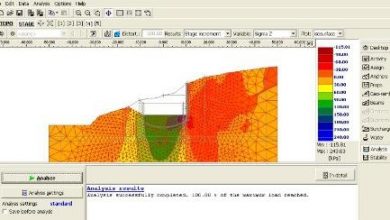
Er der en måde at søge efter navn eller adresse ??
Ja, det skal fungere normalt.
Hej, virker det korrekt for Excel Office 365? Jeg kan ikke se fanen Kort efter installationen.
Tak
Undskyld. Vi havde ikke lagt mærke til det.
hilsen
Hej linket til download map.xl er stadig ikke aktiveret.
ER det røde link.
Her kan du downloade softwaren
https://gisxl.com/Item.aspx?File=MapXL_1.zip&Version=Map.XL%201.0
Hej herre godmorgen.
Jeg downloadede skabelonen, men der er ikke noget link til selve softwaren.
Kan du hjælpe dig.
Hilsen
Det forekommer end i andre sprog end den oprindelige (spansk), linket og formularen til download er synlig.
Gå til footer flag links og vælg spansk.
Så vil du se formularen og linkene.
Den samme artikel på dit sprog er
https://www.geofumadas.com/map-xl-insertar-mapa-en-excel-y-obtener-coordenadas/
Regards.
Hvordan kan jeg downloade programmet map.xl med Excel-skabelon